win10에서 win7로 프린터를 공유하는 자세한 단계
- WBOY앞으로
- 2023-07-11 13:21:2514310검색
프린터는 하나만 있지만 시스템이 다른 두 대의 컴퓨터(win10 및 win7 시스템)가 있는 경우 win10에서 win7로 프린터를 공유하면 두 대의 컴퓨터가 프린터를 함께 사용할 수 있습니다. 그러면 win10에서 win7로 프린터를 어떻게 공유할 수 있습니까? 다음 튜토리얼을 살펴보는 것이 어떨까요?
win10에서 win7까지 프린터를 공유하는 구체적인 단계:
1 LAN에서 Win10과 Win7 간의 공유 프린터 작업을 실현하려면 "홈 그룹"을 만들고 공유하려는 각 컴퓨터를 추가해야 합니다. 공유 프린터를 정상적으로 사용하기 전에 프린터를 "홈 그룹"으로 이동하십시오. 이를 위해 Win10 시스템에서는 "Windows" 시작 메뉴를 마우스 오른쪽 버튼으로 클릭하고 오른쪽 클릭 메뉴에서 "제어판" 항목을 선택하여
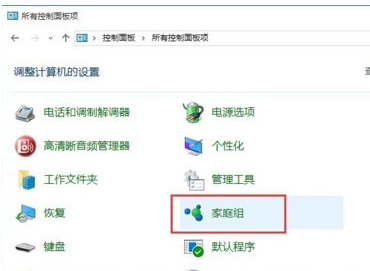
2. " 인터페이스를 선택하고 클릭하여 들어갑니다. 열리는 "홈 그룹" 인터페이스에서 "가족 그룹 만들기" 버튼을 클릭하여 새 가족 그룹을 만듭니다.
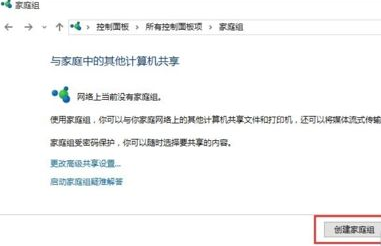
3. 그림과 같이 "다른 가족 구성원과 공유" 인터페이스가 나타나면 "프린터 및 장치" 오른쪽의 옵션을 "공유"로 설정하고 "다음" 버튼을 클릭하세요.
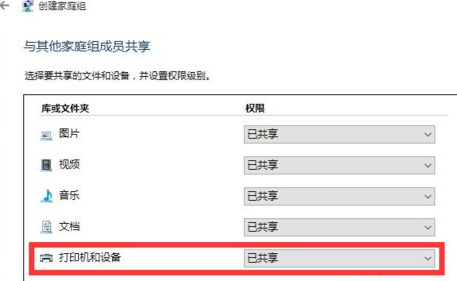
4. "홈 그룹" 생성이 완료되면 "홈 그룹 비밀번호"가 표시됩니다. 이 비밀번호는 LAN의 다른 컴퓨터에서 이 "홈 그룹"에 가입할 때의 자격 증명입니다. 다음으로 Win7 시스템에서 설정을 지정합니다. Win7 시스템의 "제어판"을 열고 "홈 그룹"을 찾습니다. " 항목을 입력하고 입력하세요. 시스템은 어떻게 LAN에서 "홈 그룹"을 검색하고 나열합니까? 여기에서 Win10에서 생성한 홈 그룹을 찾을 수 있습니다. 여기서 직접 "지금 가입" 버튼을 클릭하세요.
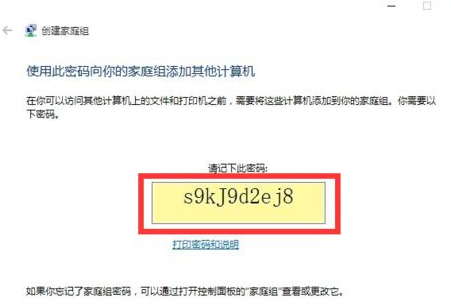
6 이때 "가족과 함께" 인터페이스가 열립니다. 이 인터페이스에서는 Win7 시스템을 설정하여 다른 컴퓨터와 콘텐츠를 공유할 수 있습니다. 적어도 "프린터" 항목을 선택하여 프린터를 공유할 수 있습니다.
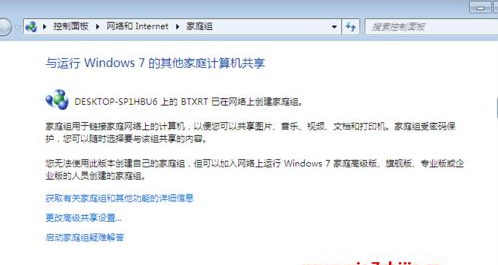
7. 마지막으로 그림과 같은 인터페이스에서 "홈 그룹 비밀번호"를 입력하고 "다음" 버튼을 클릭하여 "홈 그룹" 가입 작업을 완료합니다.
8. 공유 프린터 설정 방법: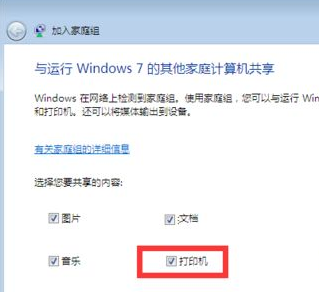 공유 프린터를 사용하려는 컴퓨터에서 다음 설정을 수행합니다. "제어판"을 열고 "장치 및 프린터" 항목을 찾아 클릭하여 들어갑니다.
공유 프린터를 사용하려는 컴퓨터에서 다음 설정을 수행합니다. "제어판"을 열고 "장치 및 프린터" 항목을 찾아 클릭하여 들어갑니다.
9 열린 "장치 및 프린터" 인터페이스에서 인터페이스의 빈 공간을 마우스 오른쪽 버튼으로 클릭하고 마우스 오른쪽 버튼 클릭 메뉴 "항목;
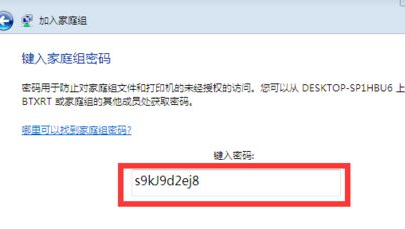
10. "추가"를 연 후 프린터" 마법사 인터페이스에서 "네트워크, 무선 및 블루투스 프린터 추가" 버튼을 클릭합니다.
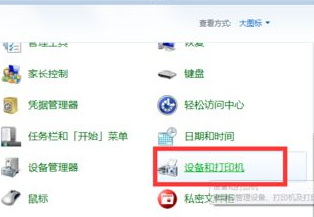 11. 다음으로 LAN에 있는 공유 프린터가 자동으로 검색됩니다. 그리고 그림과 같이 목록에서 공유 프린터를 선택합니다. 설정하고 "다음" 버튼을 클릭하세요.
11. 다음으로 LAN에 있는 공유 프린터가 자동으로 검색됩니다. 그리고 그림과 같이 목록에서 공유 프린터를 선택합니다. 설정하고 "다음" 버튼을 클릭하세요.
12. 이때 "Windows 프린터 설치" 인터페이스가 나타나고 프린터 설치 프로그램이 해당 프린터 드라이버를 찾아 설치합니다.

13. LAN 공유 프린터 드라이버가 성공적으로 설치되면 "프린터 이름 설정" 메시지가 표시됩니다. "다음" 버튼을 클릭하면 전체 LAN 공유 프린터 설정이 완료됩니다.
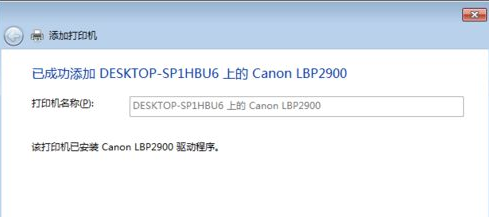
14 이제 LAN 공유 프린터를 정상적으로 사용할 수 있습니다. "장치 및 프린터" 인터페이스에서 성공적으로 추가된 LAN 공유 프린터를 찾으세요.
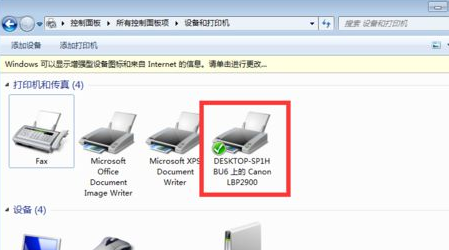
win10에서 win7까지 프린터 공유 작업이 완료되어 두 대의 컴퓨터에서 프린터를 사용할 수 있게 되었습니다.
위 내용은 win10에서 win7로 프린터를 공유하는 자세한 단계의 상세 내용입니다. 자세한 내용은 PHP 중국어 웹사이트의 기타 관련 기사를 참조하세요!

